- 综合
- 软件
- 文章
- 安卓
2013/8/30 23:08:41作者:佚名来源:网络
今天有网友问到学无忧这样一个问题,是关于如何在ppt幻灯片中统计演示文稿的字数相关信息。而对于word中字数统计在前面已经给大家逐一的讲解过。而今天就给大家说说在如何做ppt字数统计的方法。ppt一般版本主要是由2003和2007以上的版本。
一、ppt字数如何统计(教你怎么看字数)2003版本
首先打开ppt2003版本,选择需要统计字数的幻灯片打开它。打开之后在点击菜单栏中的“文件---属性”即可弹出一个ppt的属性窗口,如图所示:

现在在从常规选项切换到“统计”选项。即可查看到字数信息。如图所示:

二、ppt2007字数统计:
同样先用ppt2007版本打开需要统计的演示文稿,在点击左上角的office选项按钮,会弹出下拉框,依次选择“准备--属性”,如图所示:

之后会在上面出现一个文件属性对话框,然后在点击文件属性对话框的下拉箭头符号,在选择“高级属性”选项,如图所示:
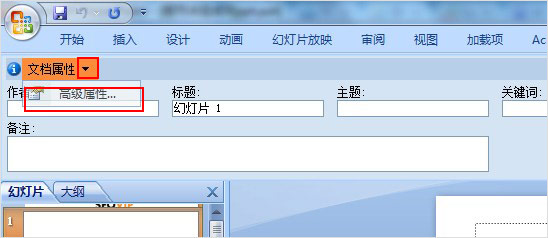
这样就会弹出这个幻灯片的高级属性的窗口。同样我们在切换到“统计”选项卡即可查看到文件的字数字节等信息。如图所示:

以上就是关于在ppt中如何去对字数进行统计的全部内容,相当来说还是比较简单的,那么大家去实践中操作就会了解了。
标签: 字数 属性
相关文章

够快云库v6.3.24.12120免费版
详情
光影魔术手官方版 v4.7.1
详情
ADsafe净网大师v5.4.408.7000
详情
网易邮箱大师v5.3.2.1015电脑版
详情
foxmailv7.2.25.375
详情
暴风影音5v5.92.0824.1111
详情
暴风影音v5.92.0824.1111
详情
BitComet(比特彗星)v2.13.4.13Beta2
详情
路由优化大师v4.5.31.267
详情
茄子快传电脑版 v5.1.0.7
详情
搜狐影音 v7.2.1.0官方版
详情
搜狐影音客户端 v7.2.1.0
详情
迅雷影音官方版 v7.0.3.92
详情
cbox央视影音v6.0.3.4经典版
详情
potplayer播放器v1.7.22496
详情
Daum PotPlayer(已集成直播源)v1.7.22496绿色纯净美化便携增强版
详情
NBA2K21曼巴永恒版v1.0中文
详情
赛博朋克2077v1.0中文
详情
天国拯救2黄金版 Build.17149332-1.1.1.11377中文版
详情
燕云十六声电脑版 v1.9.31
详情
潜行者2:切尔诺贝利之心 Build.16805297豪华中文版
详情
模拟农场25豪华中文版
详情
迷你世界电脑版 v1.41.00
详情
骑马与砍杀2 v1.2.9.34019免费版
详情
侠盗猎车手圣安地列斯 v1.0最新中文版
详情
整蛊白云 v1.0
详情
地平线4 v1.476中文版
详情
圣女战旗中文v1.1.9绿色免安装版
详情
狂怒2中文
详情
红色警戒2共和国之辉电脑版 v1.0
详情
模拟人生4 v1.0中文免费版
详情
蛊婆v1.0免费版
详情